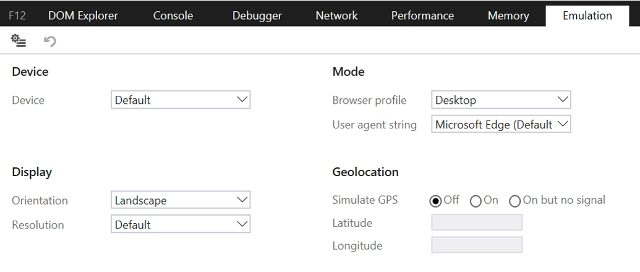Publicado en 14 de enero, 2020
Cómo obtener la antigua interfaz de Spotify Web Player
Hay dos tipos de personas: las que no se molestan cuando una aplicación o un servicio cambia su interfaz, y las que están muy en contra. Cuando se trata del último rediseño de Spotify, este último grupo crece cada vez más.
Spotify ha empezado a poner en marcha una revisión completa de la interfaz de Web Player. Por lo tanto, si escuchas tus listas de reproducción de Spotify en el navegador y aún no lo has visto, prepárate porque ya viene. Y puede que no te guste una vez que lo tengas. Por eso, te mostraremos una solución rápida para recuperar la antigua interfaz de Spotify (y todas sus funciones).
¿Qué tiene de malo la nueva interfaz de Spotify Web Player?
Desde un punto de vista visual, la nueva interfaz de Spotify no es tan mala; de hecho, es posible que incluso te resulte atractiva. Parece elegante, moderno y bastante sencillo.
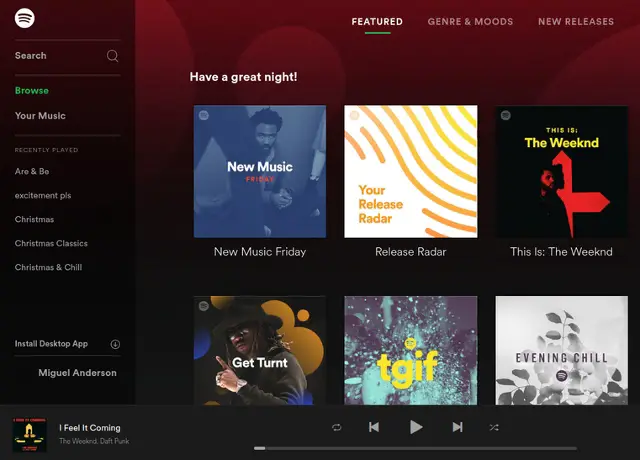 Sin embargo, el problema es que el rediseño no sólo afectó a la apariencia del Web Player. También eliminó varias características clave – la capacidad de ordenar a los artistas por orden alfabético, la visión general de los álbumes/artistas añadidos recientemente, la cola de canciones – por nombrar sólo algunas. Si nunca los ha usado, probablemente no notará el cambio. Aún así, hay usuarios que apreciaron esas características, o incluso las encontraron esenciales. Es comprensible que no estén contentos.
Sin embargo, el problema es que el rediseño no sólo afectó a la apariencia del Web Player. También eliminó varias características clave – la capacidad de ordenar a los artistas por orden alfabético, la visión general de los álbumes/artistas añadidos recientemente, la cola de canciones – por nombrar sólo algunas. Si nunca los ha usado, probablemente no notará el cambio. Aún así, hay usuarios que apreciaron esas características, o incluso las encontraron esenciales. Es comprensible que no estén contentos.
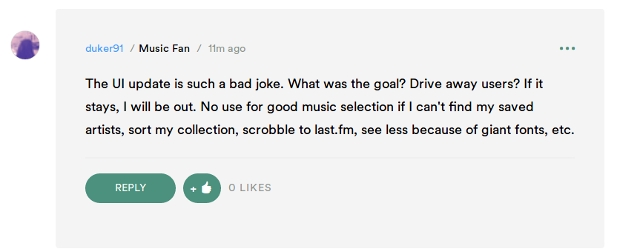
Restaurar la antigua interfaz de Spotify en Chrome
Afortunadamente, hay una solución que te permite volver a la antigua interfaz de Spotify Web Player, al menos por ahora. Es realista esperar que Spotify ponga fin a esto en el futuro, pero actualmente parece funcionar bastante bien.
1. Primero necesitará una extensión de navegador que pueda cambiar la cadena del agente de usuario de su navegador . En términos muy simplificados, esta extensión permite a su navegador (por ejemplo, Chrome) «fingir» que es otro navegador (por ejemplo, Firefox) cuando accede a un sitio web.
Algunos sitios web muestran una versión diferente de su interfaz dependiendo de si accede a ellos desde un navegador nuevo o antiguo, y esto es lo que aprovecharemos en nuestro ejemplo.
Existen varias extensiones similares para este propósito. En Google Chrome, puedes instalar el conmutador de agente de usuario para Chrome o el conmutador de agente de usuario para Google Chrome (sí, los nombres son realmente creativos). En este ejemplo, estoy usando el primero.
2. Escriba player.spotify.com en la barra de direcciones para acceder a la interfaz del Web Player. Accede a tu cuenta de Spotify. Note que será redirigido a open.spotify.com . Esta es la nueva interfaz. Sufre sólo por un tiempo.
3. Luego, haga clic en el botón de la extensión en la barra de extensión de Chrome para elegir una cadena de agente de usuario. Estoy usando » Firefox 33 en Windows «, pero puedes intentar cambiar a otros si esto no funciona para ti.
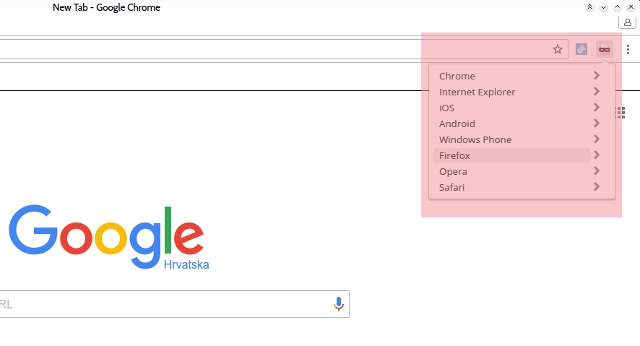 4. Ahora escribe play.spotify.com en la barra de direcciones y pulsa Intro. La antigua interfaz de Spotify debería recibirte en todo su esplendor.
4. Ahora escribe play.spotify.com en la barra de direcciones y pulsa Intro. La antigua interfaz de Spotify debería recibirte en todo su esplendor.
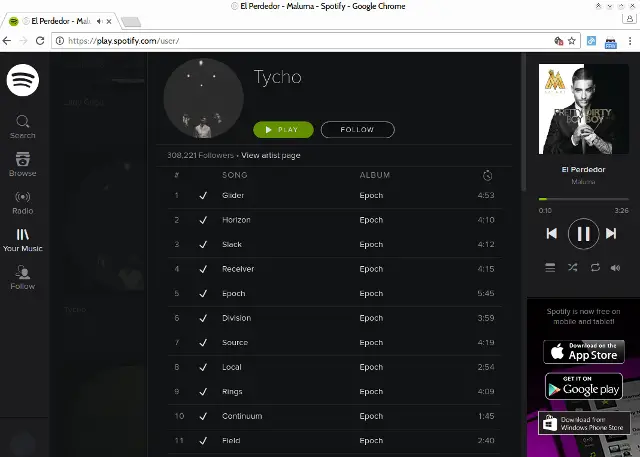
El mérito de este útil consejo es del usuario de Reddit Noihctlax, quien lo ha señalado en este hilo. ¡Gracias, Noihctlax!
Por supuesto, es posible que otros usuarios de la web hayan encontrado la misma solución – también les estamos agradecidos a ellos.
Si Chrome no es tu navegador preferido, no te preocupes. Se aplica el mismo principio: basta con cambiar la cadena del agente de usuario y seguir los pasos descritos en la sección anterior.
Firefox
Los usuarios de Firefox pueden recurrir al Agente de usuario o al conmutador de Agente de usuario. Los resultados de la búsqueda de extensiones relacionadas con el agente de usuario ofrecen más opciones si estas dos no funcionan.
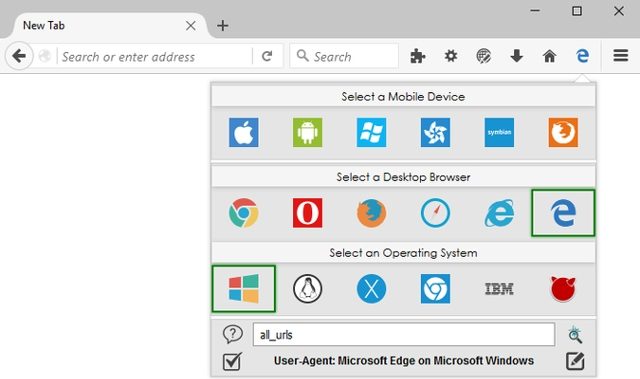 La extensión User-Agent Switcher para Firefox también tiene una versión para Opera. Alternativamente, puede utilizar uno diferente con el mismo nombre.
La extensión User-Agent Switcher para Firefox también tiene una versión para Opera. Alternativamente, puede utilizar uno diferente con el mismo nombre.
Safari
Los usuarios de Safari tendrán que buscar un poco en sus diálogos de Preferencias. Navegue a la pestaña Preferencias> Avanzadas y habilite el menú Desarrollo .
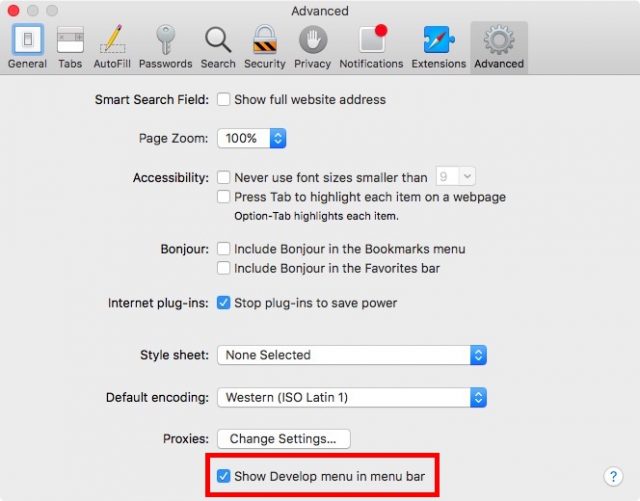
Si puedes ver el menú en tu ventana de Safari, ábrelo para encontrar el submenú Agente de usuario. Aquí puedes forzar a Safari a identificarse como un navegador diferente.
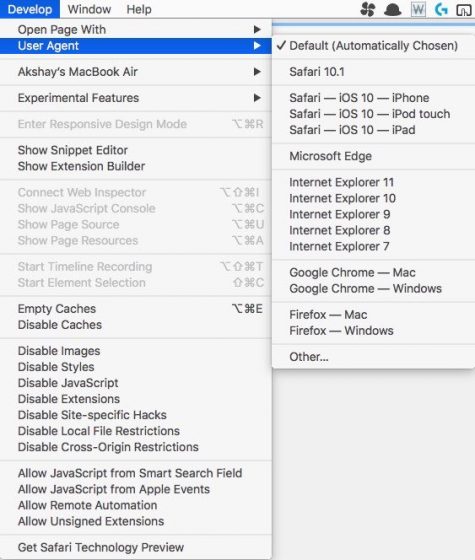
Borde de Microsoft
Microsoft Edge tiene un enfoque similar. Tendrá que acceder a Developer Tools pulsando la tecla F12. Busque y abra la ficha Emulación. Aquí encontrará dos menús desplegables, donde puede personalizar el perfil del navegador y la cadena de agentes de usuario.
VÉASE TAMBIÉN:Top 10 Spotify Alternatives You Can Try
¿Tienes la antigua interfaz de Spotify Web Player?
Esta solución debería darte acceso a la antigua interfaz de Spotify Web Player, independientemente de tu plan de suscripción. Como hemos mencionado, es totalmente posible que Spotify implemente pronto una forma de evitarlo. Trataremos de actualizar este artículo con nueva información y consejos cuando aparezcan.
Hasta entonces, disfruta de tu música como tú quieras.
¿Qué opinas de la nueva interfaz de Spotify Web Player? ¿Lo amas o lo odias? ¿Este truco funciona para ti? Cuéntanos en los comentarios de abajo – si tienes problemas, ¡alguien podría ayudarte!
Créditos de imagen: Microsoft Docs, la comunidad de Spotify, los complementos de Mozilla.